No painel de Arquivos otimizados, escolha a localização dos arquivos gerados, o formato de nome de arquivo e o formato de arquivo.
Interface
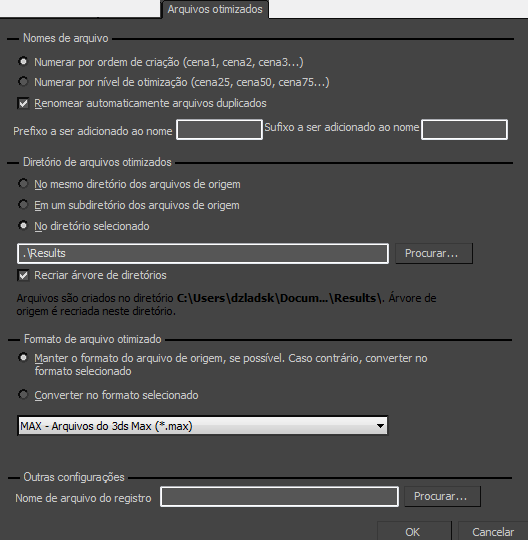
Grupo nomes de arquivo
Estas opções dizem ao ProOptimizer como nomear os arquivos que gera.
- Numerar por ordem de criação(O padrão). Quando esta opção está ativa, o ProOptimizer fornece aos arquivos que gera o nome do arquivo original, seguido por um valor que mostra a ordem em que o arquivo foi criado.
- Numerar por nível de otimização Quando esta opção está ativa, o ProOptimizer fornece aos arquivos que gera o nome do arquivo original, seguido por um valor que mostra o nível de otimização (Valor de porcentagem do vértice) usado para criar o arquivo.
- Renomear arquivos duplicados automaticamente
-
Quando ativado, o ProOptimizer renomeia cada arquivo que gera se houver um conflito com o nome de um arquivo existente. Quando desativado, o ProOptimizer substitui os arquivos existentes com o mesmo nome. Padrão=ativado.
- Prefixo a ser adicionado ao nome.
-
Permite especificar um prefixo a ser adicionado ao nome de todos os arquivos gerados com o ProOptimizer.
- Sufixo a ser adicionado ao nome
-
Permite especificar um sufixo a ser adicionado ao nome de todos os arquivos gerados com o ProOptimizer.
Grupo de Diretório de arquivos otimizados
Estas opções dizem ao ProOptimizer onde salvar os arquivos que gera.
- No mesmo diretório que os arquivos de origem Quando ativo, o ProOptimizer salva os arquivos otimizados no mesmo diretório que os arquivos de origem.
- Em um subdiretório de arquivos de origem(O padrão). Quando ativo, o ProOptimizer salva arquivos otimizados no diretório cujo nome é exibido no campo Nome do diretório.
- No diretório selecionado Quando ativo, você pode clicar no botão Procurar para selecionar um determinado diretório no qual salvar os arquivos otimizados.
- [campo nome do diretório]
-
Quando você escolhe um subdiretório ou especifica um diretório determinado, este campo mostra o nome do diretório utilizado. padrão =”.\Resultados”.
Nota: A combinação de valores padrão significa que, por padrão, os arquivos otimizados são salvos em uma pasta denominada \Resultado , que é um subdiretório do diretório onde os arquivos de origem estão localizados.Procurar Quando "No diretório selecionado" está ativo, clique em Procurar para exibir um navegador de diretório que permite que você escolha a pasta na qual deseja salvar os arquivos otimizados.
- Recriar a árvore de diretórios
-
Quando ativado, e "No diretório selecionado" está ativo, o ProOptimizer cria subdiretórios que coincidem com a árvore fonte original. Quando "Em um subdiretório dos arquivos de origem" está ativo, esta opção está sempre ativa. Padrão=ativado.
Esta opção é desativada se você desativar Incluir subdiretórios no painel Arquivos de origem.
Grupo de Formato dos arquivos otimizados
Com essas opções, você pode escolher o formato dos arquivos gerados.
- Manter o formato do arquivo de origem, se possível, caso contrário, converter para formato selecionado(O padrão). Quando ativo, os arquivos otimizados são salvos no mesmo formato que o arquivo de origem, a menos que isso seja impossível por algum motivo, nesse caso eles são salvos no formato especificado usando a lista suspensa.
- Converter para o formato selecionado Quando ativo, os arquivos otimizados são salvos no formato especificado usando a lista suspensa.
[lista suspensa do formato de arquivo] Permite que você escolha entre os formatos de arquivo MAX (3ds Max) ou OBJ (Wavefront).
Grupo de Outras configurações
- Nome de arquivo do registro
- Permite que você insira um nome de arquivo para o arquivo de registro que descreve as ações do Batch ProOptimizer. Este arquivo é um arquivo TXT.
Procurar Clique para selecionar uma pasta para o arquivo de registro. A localização padrão é a localização da cena atual.